Cuando grabas una nota de voz en iPhone, cómo enviar la nota de voz por correo electrónico ¿a otros? Video Memos es la aplicación predeterminada en iPhone para grabar sonido o voz. Ya sea que necesite compartir una conferencia grabada o enviar un mensaje de voz en el iPhone, aquí tiene la guía definitiva que debe conocer.
El correo electrónico es el método más utilizado con frecuencia para compartir las notas de voz. Pero si necesita compartir notas de voz grandes desde iPhone, puede que no sea útil. Simplemente aprenda más sobre el método alternativo para compartir y administrar notas de voz de iPhone con facilidad.
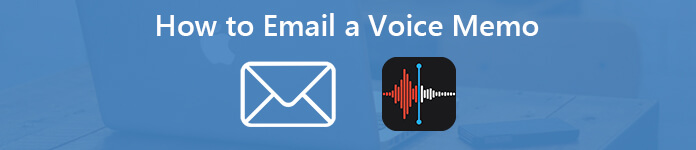
- Parte 1. Cómo enviar una nota de voz por correo electrónico directamente en el iPhone
- Parte 2. Cómo enviar por correo electrónico notas de voz grandes desde iPhone
- Parte 3. Preguntas frecuentes sobre cómo enviar una nota de voz por correo electrónico
Parte 1. Cómo enviar una nota de voz por correo electrónico directamente en el iPhone
Cuando necesite enviar por correo electrónico una nota de voz en iPhone, puede aprovechar la función de compartir de la aplicación Notas de voz. Le permite compartir la nota de voz grabada en Mensaje, Correo, Agregar a nota, Facebook y más aplicaciones en iPhone.
Paso 1: Abrir notas de voz en iPhoneInicie el Memos de voz aplicación desde la pantalla de inicio de su iPhone. Simplemente escuche la nota de voz en el iPhone y seleccione el archivo que desea enviar por correo electrónico.
Paso 2: Comparte una nota de vozToque el botón Compartir y elija el Correo opción de enviar por correo electrónico una nota de voz en iPhone. También puedes utilizar el Lanzamiento desde el aire, Mensaje, Añadir a la nota u otra aplicación para enviar el archivo.
Paso 3: Enviar una nota de voz por correo electrónicoElija la cuenta de correo, ingrese la dirección de correo electrónico del destinatario en el A campo, así como el Asunto para el correo. Toque en el Enviar para enviar la nota de voz como un correo electrónico en el iPhone.
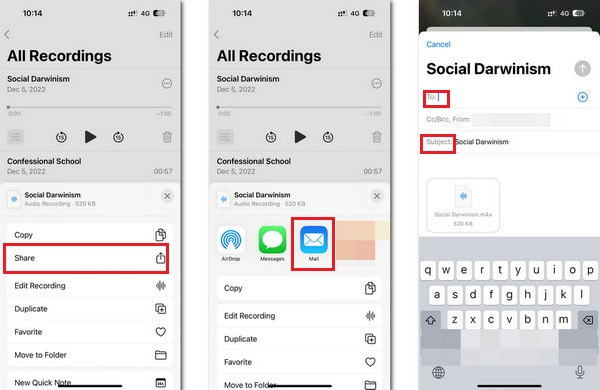
Nota: es un método para enviar algunas notas de voz pequeñas solamente. Solo el servidor de correo electrónico con servicio en la nube le permite enviar grandes notas de voz. Si desea enviar una gran nota de voz a través de Gmail, por ejemplo, debe trabajar con Google Drive.
Limitación de tamaño de correo electrónico para notas de voz en iPhone
Es fácil enviar por correo electrónico una nota de voz en iPhone, pero la limitación de tamaño para los servidores de correo debe ser un factor importante que debe tener en cuenta.
Gmail: El tamaño máximo de archivo adjunto es 25MB.
Correo de yahoo : Permitir archivos adjuntos hasta 25MB.
Panorama : El tamaño máximo de archivo adjunto es 20MB.
Hotmail: Permitir el envío de archivos hasta 10MB.
Mail.com: El tamaño máximo es 50MB por archivo adjunto y 10MB por archivo.
AOL: Admite hasta 25MB por correo electrónico.
Parte 2. Cómo enviar por correo electrónico notas de voz grandes desde iPhone
¿Qué debe hacer si no puede enviar por correo electrónico una nota de voz en el iPhone debido al gran tamaño del archivo? Cuando necesite compartir una gran conferencia o una entrevista, es posible que no pueda enviar los archivos directamente en el iPhone. Simplemente encuentre los métodos para enviar por correo electrónico grandes notas de voz desde el iPhone como se muestra a continuación.
Cómo copiar notas de voz del iPhone a la computadora
Una vez que haya sincronizado las notas de voz del iPhone a la computadora, puede comprimir, recortar o incluso enviar las notas de voz. Apeaksoft iPhone Transfer es un método fácil para copiar grandes notas de voz del iPhone a la computadora sin ninguna pérdida.

4,000,000+ Descargas
Transfiera notas de voz, fotos y videos desde el iPhone a la PC sin ninguna pérdida.
Decide conservar los archivos en el iPhone o eliminarlos para liberar espacio.
Sincronice las notas de voz con la computadora, iTunes y dispositivos iOS con facilidad.
Compatible con el último iPhone 17 con versión iOS 26.
Paso 1:Conecte el iPhone a la computadora mediante un cable USB
Descargue e instale la transferencia de notas de voz. Inicie el programa en su computadora y conecte su iPhone a la computadora con un cable USB. El programa puede detectar el iPhone automáticamente.

Paso 2:Obtenga una vista previa y administre las notas de voz en iPhone
Vaya a la pestaña Música pestaña, puede ver todas las notas de voz en el iPhone. Elija los que desee que desee enviar. Marque las casillas junto a las notas de voz grandes para enviar por correo electrónico dentro del programa.

Paso 3:Enviar notas de voz desde el iPhone a la computadora
Hacer clic en la casilla Exportar a opción y elija la Exportar a PC, puede configurar una carpeta específica para guardar las notas de voz. Después de eso, puedes enviar las notas de voz desde el iPhone a tu computadora.

Cómo enviar por correo electrónico una nota de voz grande comprimida o dividida en iPhone
Simplemente comprima las notas de voz, convierta a otro formato de archivo o incluso divida la nota de voz en varios clips, puede enviar cualquier nota de voz grande en iPhone con facilidad. Apeaksoft Video Converter Ultimate es el gran método para comprimir, dividir y convertir las notas de voz en iPhone para enviar los archivos como correo electrónico.

4,000,000+ Descargas
Ajusta y comprime las notas de voz con velocidad de bits, frecuencia de muestreo y más.
Convierta M4A a MP3 y otros formatos de audio comprimido de pequeño tamaño.
Recorte la nota de voz grande en diferentes clips o incluso combínelos en uno.
Proporcione más de formatos de archivo 200 y ajustes preestablecidos para los archivos de salida.
Paso 1:Convierta la nota de voz a formato MP3
Inicie el convertidor de video definitivo en su computadora. Dado que MP3 es la mejor opción cuando necesita enviar por correo electrónico una nota de voz en un iPhone a otro dispositivo. Primero puede convertir el formato M4A al formato MP3 usando el Convertidor .
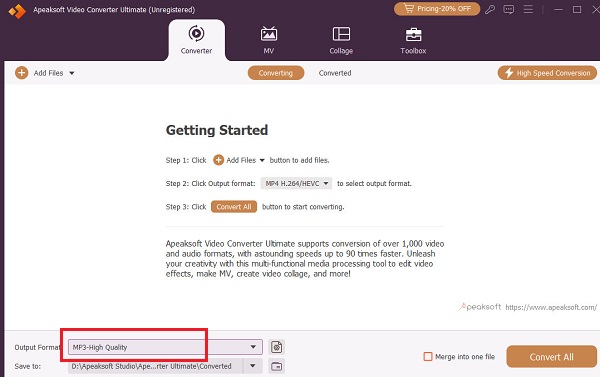
Paso 2:Utilice el compresor de audio
Una vez que convertir la nota de voz a MP3 formato, puede hacer clic en el Toolbox botón para buscar Compresor de audio.
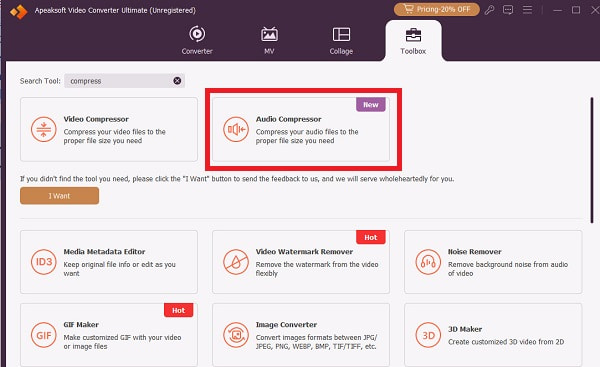
Paso 3:Comprimir la nota de voz
Hacer clic en la casilla + para agregar la nota de voz y comprimirla. En la nueva ventana, puede personalizar el Nombre, Tamaño, Frecuencia de muestreo, bitrate a voluntad. Luego, puedes hacer clic Guardar en... menú para elegir el destino del archivo de nota de voz en su computadora y haga clic en el Comprimir botón para terminar.
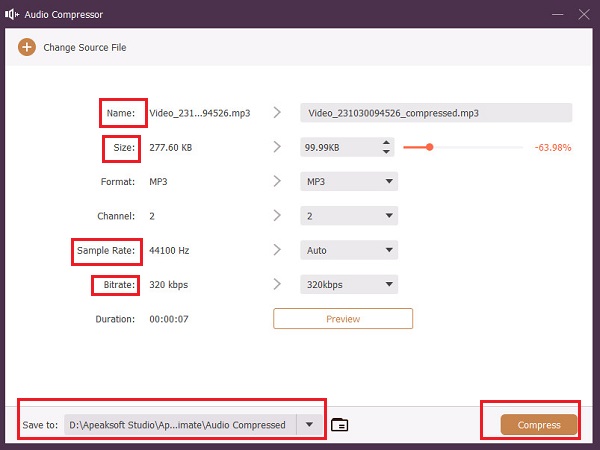
Parte 3. Preguntas frecuentes sobre cómo enviar una nota de voz por correo electrónico
¿Cómo usar la mensajería de voz en WhatsApp?
Además de la aplicación Voice Memos, WhatsApp es otra buena opción para enviar un mensaje de voz. Después de abrir WhatsApp, mantenga presionado el botón Mensaje de voz, que tiene forma de micrófono. Si desea cancelar mientras graba el mensaje, deslícese hacia la izquierda.
¿Por qué no puedo enviar mensajes de voz en mi iPhone?
Para enviar mensajes de voz, necesita una conexión a Internet estable. Si su velocidad de Internet no es lo suficientemente fluida, es posible que no pueda enviar. Puede intentar conectarse a otra red o reiniciar la aplicación Voice Memo.
¿Podemos enviar mensajes de voz con Google Messages?
Seguro. Enviar un mensaje de voz mediante Gmail es tan fácil como enviar un mensaje de texto. Abierto Mensajes de googley toca el buzon de mensaje > Micrófono. Después de terminar de grabar su mensaje de voz, se guardará automáticamente como borrador. Puedes escucharlo antes de enviarlo.
¿Por qué no puedo encontrar notas de voz en mi iPhone?
Puede reiniciar la aplicación Notas de voz y verificar nuevamente. O si hiciste una copia de seguridad en iCloud, puedes intentar buscarlos en iCloud. Grifo Configuración > su nombre > iCloud. Luego, busca tus notas de voz. Es posible que las copias de seguridad de iTunes también puedan encontrarlo.
¿Cuánto tiempo se grabará una nota de voz en un iPhone?
Una nota de voz de iPhone en sí misma no limita la duración de la voz. La duración puede depender principalmente de la capacidad de memoria de tu iPhone. Si el aforo es insuficiente, se le avisará.
Conclusión
El artículo comparte los métodos sobre cómo enviar notas de voz desde iPhone por correo electrónico. Si su nota de voz es lo suficientemente pequeña, puede enviar el archivo por correo electrónico como un archivo adjunto directamente dentro de la aplicación Notas de voz en el iPhone. Cuando vengas a enviar por correo electrónico notas de voz grandes de iPhone, será mejor que los copie a su computadora y luego los comprima, divida o convierta con Video Converter Ultimate. En ese caso, puedes enviar cualquier nota de voz de gran tamaño en el iPhone con facilidad.




